win101909怎么开启卓越性能模式 win101909开启卓越性能模式的步骤
更新时间:2022-12-12 14:39:00作者:huige
很多人为了可以提高计算机的性能,都会进行一些操作,比如开启卓越性能模式就是其中一种方法,不过有用户升级到win10 1909系统之后,不懂怎么开启卓越性能模式,为了帮助到大家,现在给大家讲述一下win101909开启卓越性能模式的步骤吧。
方法如下:
1、首先在开始中,输入“Windows Powershell”,然后右击搜索到的选项,选择“以管理员身份运行”。
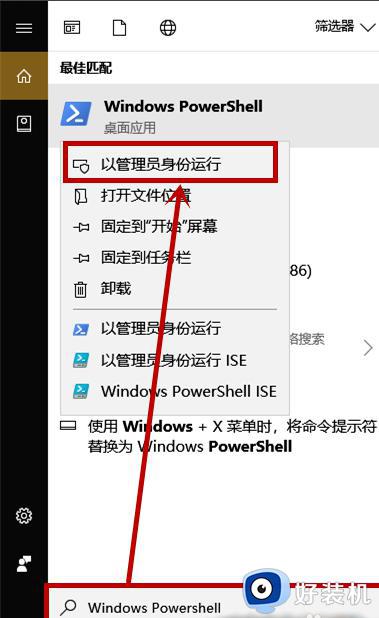
2、然后在打开的“管理员:Windows Powershell”窗口,输入:
powercfg -duplicatescheme e9a42b02-d5df-448d-aa00-03f14749eb61后回车。
3、当出现“卓越性能”的字样就说明已经成功开启。
4、然后点击开始,在搜索框输入“电源和睡眠设置”后点击搜索到的此选项(也可以右击任务栏电池图标。选择电源选项)。
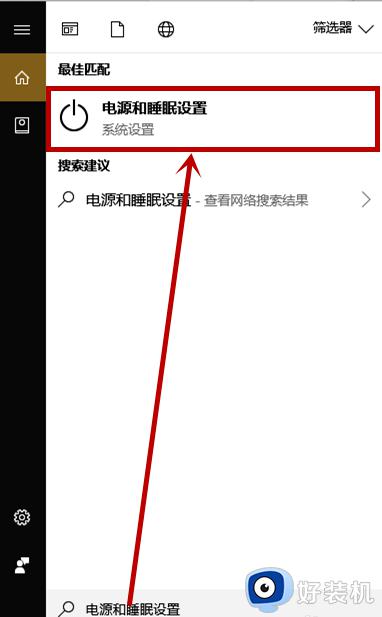
5、在打开的界面右侧的“电源和睡眠”栏,下拉点击“其他电源设置”选项。
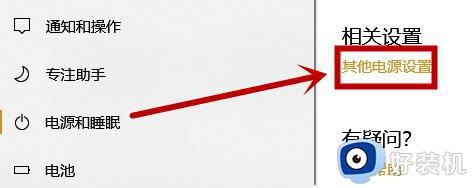
6、在打开的“电源选项”界面,点击“显示附加计划”,就会出现“卓越性能”选项,点击此项就行了。
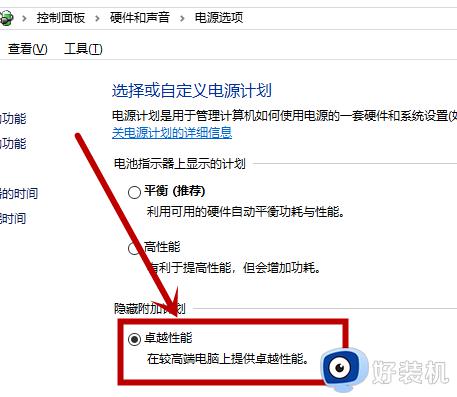
关于win101909怎么开启卓越性能模式的详细方法,是不是挺简单呢,大家可以参考上面的方法来进行开启即可。
win101909怎么开启卓越性能模式 win101909开启卓越性能模式的步骤相关教程
- win10电源卓越性能怎么开 开启win10电源卓越性能的方法
- win10电脑高性能模式怎么开 win10开启高性能模式的步骤
- win10终极性能模式如何开启 win10怎么开启极限性能模式
- win10开启高性能模式的操作步骤 win10怎么打开高性能模式
- win10高性能模式有必要开启吗 win10高性能模式怎么打开
- 显卡节能模式怎么关闭win10 win10关闭显卡节能模式的步骤
- win10高性能模式怎么打开_win10如何打开高性能模式
- win10高性能怎么打开 win10高性能模式如何开启
- win10高性能模式的设置方法 win10怎么设置高性能
- win10高性能模式选项不见了怎么办 win10不显示高性能模式解决方法
- win10拼音打字没有预选框怎么办 win10微软拼音打字没有选字框修复方法
- win10你的电脑不能投影到其他屏幕怎么回事 win10电脑提示你的电脑不能投影到其他屏幕如何处理
- win10任务栏没反应怎么办 win10任务栏无响应如何修复
- win10频繁断网重启才能连上怎么回事?win10老是断网需重启如何解决
- win10批量卸载字体的步骤 win10如何批量卸载字体
- win10配置在哪里看 win10配置怎么看
win10教程推荐
- 1 win10亮度调节失效怎么办 win10亮度调节没有反应处理方法
- 2 win10屏幕分辨率被锁定了怎么解除 win10电脑屏幕分辨率被锁定解决方法
- 3 win10怎么看电脑配置和型号 电脑windows10在哪里看配置
- 4 win10内存16g可用8g怎么办 win10内存16g显示只有8g可用完美解决方法
- 5 win10的ipv4怎么设置地址 win10如何设置ipv4地址
- 6 苹果电脑双系统win10启动不了怎么办 苹果双系统进不去win10系统处理方法
- 7 win10更换系统盘如何设置 win10电脑怎么更换系统盘
- 8 win10输入法没了语言栏也消失了怎么回事 win10输入法语言栏不见了如何解决
- 9 win10资源管理器卡死无响应怎么办 win10资源管理器未响应死机处理方法
- 10 win10没有自带游戏怎么办 win10系统自带游戏隐藏了的解决办法
